任务描述
独立完成ForceControl的安装和编程。
学习目标
掌握ForceControl安装要领和步骤。
【建议学时】1学时
知识准备
本部分将分别从ForceControl6.1安装、I/O驱动及数据库安装进行介绍。
1.安装ForceControl6.1
(1)找到安装文件,如图6-191所示。
(2)双击“Setup”,如图6-192所示。

图6-191 打开安装文件夹

图6-192 找到安装文件
(3)点击“安装力控Forcecontrol6.1”,如图6-193所示。
(4)点击“下一步”,如图6-194所示。

图6-193 安装选项

图6-194 安装向导
(5)点击“是”,如图6-195所示。
(6)点击“下一步”,如图6-196所示。

图6-195 安装协议

图6-196 安装选项
(7)点击“下一步”,如图6-197所示。
(8)点击“下一步”,如图6-198所示。

图6-197 用户信息

图6-198 安装位置
(9)点击“下一步”,如图6-199所示。
(10)点击“下一步”,如图6-200所示。

图6-199 安装类型

图6-200 创建文件夹
(11)正在安装,如图6-201所示。
(12)重启,完成安装,如图6-202所示。
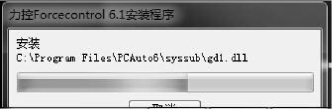
图6-201 安装进程
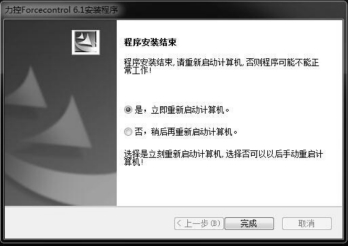
图6-202 重启计算机
2.安装I/O驱动
(1)点击“安装I/O驱动程序”,再点击“下一步”,如图6-203所示。
(2)点击“下一步”,如图6-204所示。

图6-203 驱动安装向导

图6-204 安装类型
(3)正在安装,如图6-205所示。

图6-205 安装进程
(4)重启,完成安装,如图6-206所示。

图6-206 重启计算机
3.安装数据库
(1)点击“安装数据服务程序”,点击“下一步”,如图6-207所示。
(2)点击“下一步”,如图6-208所示。

图6-207 数据库安装向导

图6-208 安装类型
(3)点击“下一步”,如图6-209所示。
(4)重启,完成安装,如图6-210所示。

图6-209 创建文件夹

图6-210 重启计算机
任务实施
1.建立工程项目
(1)找到力控软件,如图6-211所示。
(2)双击打开力控软件,如图6-212所示。

图6-211 打开“开始”菜单
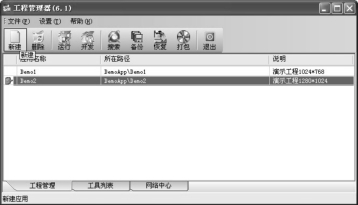
图6-212 工程管理器
(3)点击“新建工程”,再双击“新建”,如图6-213所示。
(4)“项目名称”可自定义,在这里命名为“sky”,“生成路径”为默认即可,点击“确定”,如图6-214所示。

图6-213 新建工程

图6-214 新建完成
(5)点击“开发”,如图6-215所示。
(6)点击“忽略”,如图6-216所示。

图6-215 提示框

图6-216 开发系统界面
2.建立设备通信
(1)在左边工程项目中,点击“变量”,双击“IO设备组态”,如图6-217所示。
(2)点击“FCS”,然后点击“ECHELON”,选中“LNS”,如图6-218所示。

图6-217 IO设备组态

图6-218 设备选择
(3)双击“LNS”,对其配置,如图6-219所示。
(4)“设备名称”可自定义,在这里命名为“DDC”,其他默认,点击“下一步”,如图6-220所示。

图6-219 设备配置

图6-220 设备定义
(5)“接口”这里选择“LON1”,“网络”是DDC程序文件名的名称“sky”,“监控点集”可自定义,这里命名为“1”,点击“添加”,选中“启动时重建LNS监控点集”,如图6-221所示。

图6-221 参数设置
(6)点击“确认”,如图6-222所示。

图6-222
(7)选中右上角“DDC”右击,再选中“测试”,如图6-223所示。

图6-223 DDC测试
(8)双击“DDC”,再点击测试里的“运行”,如图6-224所示。

图6-224 测试结果
(9)设备通信正常后,关闭它,回到开发系统。
3.建立数据库
(1)输入点。
①在左边工程项目中,点击“变量”,选中“数据库组态”,如图6-225所示。
②双击“数据库组态”,如图6-226所示。

图6-225 选择“数据库组态”
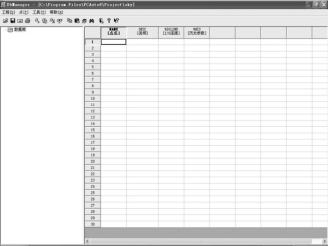
图6-226 操作窗口
③对其进行配置,双击“NAME[点明]”,如图6-227所示。
④点击“继续”,“点明(NAME)”可自定义,这里命名为“DI1”,如图6-228所示。

图6-227 参数设置

图6-228 参数设置
⑤点击“数据连接”对其配置,选中“DESC”,再点击“增加”,如图6-229所示。

图6-229 参数设置
⑥点击“sky”,然后双击“Subsystem1”,选中“5208”再双击,如图6-230所示。
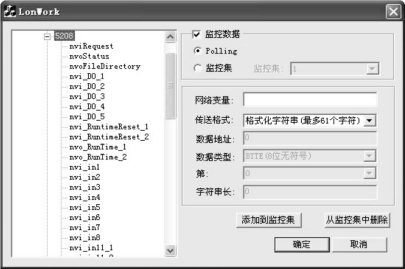
图6-230 参数设置(www.xing528.com)
⑦对其输入点配置,点击“nvo_DI_1”,选中“监控集”,再点击“添加到监控集”,如图6-231所示。

图6-231 数据添加
⑧点击“确定”退出,对“PV”进行配置选中,再点击“增加”,如图6-232所示。
⑨在“传送格式”那里改为“原始字节数据(最多31个字节)”,“数据地址”改为“1”,点击“添加到监控集”,再点击“确定”退出,如图6-233所示。

图6-232 参数设置

图6-233 参数设置
⑩点击“确定”保存,如图6-234所示。

图6-234 配置完成
 方法同上,再增加2个输入点,如图6-235所示。
方法同上,再增加2个输入点,如图6-235所示。

图6-235 配置结果
(2)输出点。
①双击“NAME[点明]”,如图6-236所示。
②点击“继续”,“点明(NAME)”可自定义,这里命名为“DO1”,如图6-237所示。

图6-236 参数设置

图6-237 参数设置
③点击“数据连接”对其配置,选中“DESC”,再点击“增加”,如图6-238所示。
④对其输入点配置,点击“nvi_DO_1”,选中“监控集”,再点击“添加到监控集”,如图6-239所示。

图6-238 参数设置

图6-239 参数设置
⑤点击“确定”退出,对“PV”进行配置选中,再点击“增加”,如图6-240所示。
⑥在“传送格式”那里改为“原始字节数据(最多31个字节)”,“数据地址”改为“1”,点击“添加到监控集”,再点击“确定”退出,如图6-241所示。

图6-240 数据添加

图6-241 参数设置
⑦方法同上,再增加1个输出点,如图6-242所示。
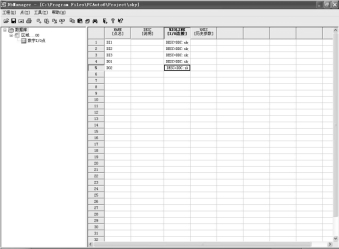
图6-242 配置完成
(3)5210的timeset、weekset、realtime、nowweek功能模块设置。
①双击“NAME[点明]”,如图6-243所示。
②点击“继续”,“点明(NAME)”可自定义,这里命名为“timeset”,如图6-244所示。

图6-243 选择界面

图6-244 参数设置
③点击“数据连接”对其配置,选中“DESC”,再点击“增加”,选中“5210”再双击,如图6-245所示。
④对其输入点配置,选中“nvi_TimeSet”,选中“监控集”,点击“添加到监控集”,再点击“确定”退出,对“PV”进行配置选中,点击“增加”,如图6-246所示。

图6-245 参数设置

图6-246 参数设置
⑤在“传送格式”那里改为“原始字节数据(最多31个字节)”,“数据地址”改为“1”,点击“添加到监控集”,再点击“确定”退出,如图6-247所示。

图6-247 配置完成
⑥方法同上,分别对其“nvi_WeekSet”“nvo_RealTime”“nvo_NowWeek”进行配置,如图6-248所示。
⑦然后点击“关闭”,如图6-249所示。
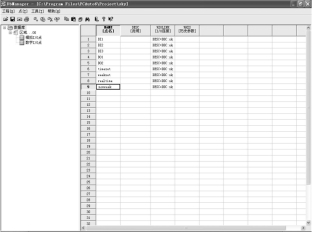
图6-248 配置结果

图6-249 操作提示框
⑧点击“是”保存,回到开发系统。
(4)新建窗口画面。
①在左边工程项目中,点击“WEB服务”,选中“窗口”双击,如图6-250所示。

图6-250 窗口属性
②“窗口名字”可自定义,点击“确认”保存。在左边工程项目中,点击“工具”,选中“图库”双击,然后双击“开关”,再双击想要的开关,如图6-251所示。

图6-251 操作界面
③再选3个报警灯,如图6-252所示。

图6-252 选择警报灯
④选中“开关”双击,对其进行配置,如图6-253所示。
⑤在“变量名”里选择要配置的变量,点击“…”这个键,如图6-254所示。

图6-253 开关向导

图6-254 变量选择
⑥点击“DO1”,点击“PV”,再点击“选择”,如图6-255所示。
⑦点击“确定”保存。方法同上,对另一个开关“DO2”进行配置。
⑧现在对其报警灯进行配置,选中“报警灯”双击,在“表达式”里选择要配置的变量,点击“…”这个键,点击“DI1”,再点击“PV”,如图6-256所示。

图6-255 参数设置

图6-256 变量选择
⑨点击“选择”键,如图6-257所示。
⑩点击“确定”保存。方法同上,对另二个报警灯“DI2”“DI3”进行配置。
 在“工具”或“工具箱”基本图元里,点击文本“A”,如图6-258所示,在编辑界面中点击,输入文字,如图6-259所示。
在“工具”或“工具箱”基本图元里,点击文本“A”,如图6-258所示,在编辑界面中点击,输入文字,如图6-259所示。

图6-257 图形警报器

图6-258 工具箱

图6-259 文字录入
 对系统时间的第一个“###”进行配置,选中并双击,在“数值输出”里,点击“字符串”,如图6-260所示。
对系统时间的第一个“###”进行配置,选中并双击,在“数值输出”里,点击“字符串”,如图6-260所示。

图6-260 参数配置
 点击“变量选择”,点击“realtime”,再点击“DESC”,如图6-261所示。
点击“变量选择”,点击“realtime”,再点击“DESC”,如图6-261所示。

图6-261 参数配置
 点击“选择”,如图6-262所示。
点击“选择”,如图6-262所示。

图6-262 参数配置
 点击“确认”,如图6-263所示。
点击“确认”,如图6-263所示。
(16)点击“返回”保存。同样方法,对系统时间里的第二个“###”配置成“nowweek”的“DESC”。
(17)对控制时间里的第一个“###”进行配置,选中并双击,在“数值输入”里,点击“字符串”,如图2-264所示。

图6-263 参数设置

图6-264 数值输入
 点击“变量选择”,点击“timeset”,再点击“DESC”,如图6-265所示:
点击“变量选择”,点击“timeset”,再点击“DESC”,如图6-265所示:

图6-265 变量选择
 点击“选择”,如图6-266所示:
点击“选择”,如图6-266所示:
 点击“确认”保存,如图6-267所示。
点击“确认”保存,如图6-267所示。

图6-266 参数设置

图6-267 操作结果
 点击“返回”保存,同样的方法,对控制时间里的,第二个“###”进行“weekset”配置。
点击“返回”保存,同样的方法,对控制时间里的,第二个“###”进行“weekset”配置。
现在已完成所有的配置了,在编辑界面中右击,选中“进入运行”,如图6-268所示。

图6-268 提示框
 点击“是”保存,如图6-269所示。
点击“是”保存,如图6-269所示。

图6-269 提示框
 点击“忽略”,点击“文件”,选中刚保存的文件,如图6-270所示。
点击“忽略”,点击“文件”,选中刚保存的文件,如图6-270所示。

图6-270 文件保存
演示:可用开关控制相对的报警灯,在控制时间里,输入定义的时间,室内灯会有变化。
注意:下次再打开时,选中“sky”这个程序,再按“运行”即可,如图6-271所示。

图6-271 工程管理器
任务小结
(1)小组讨论ForceControl安装环境及辅助软件准备中存在的问题及解决办法。
(2)小组讨论ForceControl编程存在的问题及解决办法等。
免责声明:以上内容源自网络,版权归原作者所有,如有侵犯您的原创版权请告知,我们将尽快删除相关内容。




